
Іноді з'являється бажання / необхідність зробити оригінальний колаж об'єднавши 2 (або більше) зображень плавним переходом.
Найбільш важливим моментом тут є правильний підбір і погонка зображень. Методи у всіх різні. Я взяв 2 пейзажу морської і степовій для простоти прикладу.


Зображення різного розміру і горизонти не сходяться, можна звичайно накласти шари зробити один з них прозорим і міняти їх розміри і рухати один щодо іншого. Я використовував більш простий варіант. Поставив вікна з двома зображеннями поруч (як вони будуть стояти після об'єднання). Змінив маштаб більшого зображення і вирівняв горизонт який буде пройде "головною лінією" за двома зображеннями.

Акуратно виділив необхідний фрагмент з більшого зображення. Обрізав непотрібну частину (Зображення-> откадріровать в виділення). Подивився в меншому зображенні (степ) висоту картинки (Зображення-> Розмір зображення), і зменшив розмір більшого зображення (Зображення-> Розмір зображення) до тієї ж висоти. Все тепер картинки у нас однакової висоти і їх можна об'єднувати. Виділяю цілком одну з картинок (ctrl + a), копіюю (ctrl + c). Переходжу в вікно з іншого картинкою вставляю копіюється фрагмент (ctrl + v).
На панелі інструментів шари на "плаваючому виділення" правий клік -> Створити шар.
Тепер у нас два шари. Переходимо на шар фон.


За замовчуванням кольору переднього плану / тла стоять чорний / білий якраз те що нам потрібно, якщо у Вас стоять інші то змініть їх на чорний і білий.

Включаємо швидку маску (shift + q).
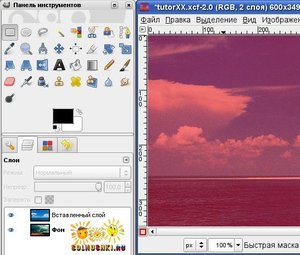
Вибираємо градієнтну заливку (l).

Проводимо горизонтальну (або як Вам більше сподобатися) лінію в середньої третини (мені так більше сподобалося) зображення.

Вимикаємо швидку маску (shift + q).
Копіюємо (ctrl + c), Вставляю копіюється фрагмент (ctrl + v).
На панелі інструментів шари на "плаваючому виділення" правий клік -> Створити шар.
Тепер у нас 3 шари.

На панелі інструментів шари правий клік -> Об'єднати видимі шари.
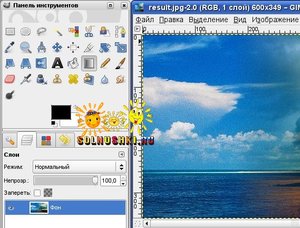
Усе. Можна зберігати результат в новий файл (shift + ctrl + s).

З.И. Якщо замість градієнта попрацювати пензлем і ластиком можна навіть з дідуся Леніна зробити робота термінатора =)
